
Cadastrando um cliente no IXC
Para cadastrar as informações do seu cliente você deve Abrir o IXC acessar > Cadastro > Novo, conforme imagem abaixo:

Ao clicar em Novo teremos a tela de cadastro e devemos preencher os seguintes campos:
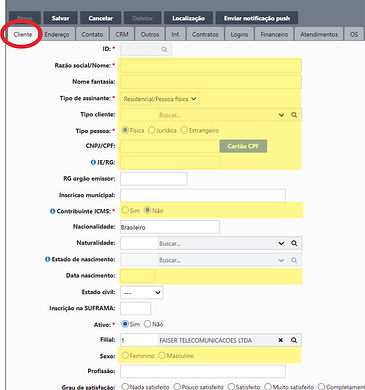
Acessa > Aba Cadastro > Cliente
Obrigatório (Preencher tudo com letra MAIÚSCULA)
- CNPJ/CPF: Consultar Cartão CPF (Copiar as informações)
- Nome
- Nome Fantasia
- Tipo do Assinante (Selecione - Comercial ou Residencial)
- Tipo de Cliente (Caso não haja o bairro cadastrado informar
ao supervisor)
- Tipo Pessoa (Física ou Jurídica)
- RG/IE (CNPJ que não tiver Inscrição Estadual deixar ISENTO)
- Data de nascimento
- Sexo (Feminino/Masculino)
- Tipo de Cliente de serviço - (Selecionar - Comercial....etc)
Ao clicar na Aba Endereço teremos a tela de cadastro e devemos preencher os seguintes campos:

Aba > Endereço IXC
Obrigatório (Preencher tudo com letra MAIÚSCULA)
- CEP (Buscar cidade)
- Condomínio (se for prédio ou condomínio)
- Bloco / Apartamento (se for prédio ou condomínio)
- Endereço
- Número
- Complemento
- Bairro
- Cidade
Ao clicar na Aba CRM teremos a tela de cadastro e devemos preencher os seguintes campos:
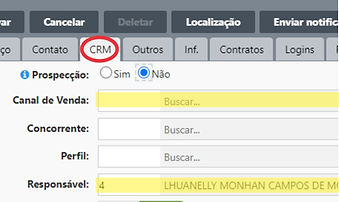
Aba > CRM IXC
- Canal de Venda (Selecionar Lupa )
- Responsável pela Venda (VOCÊ)
Ao clicar na Aba CONTRATO teremos a tela de cadastro e devemos preencher os seguintes campos:
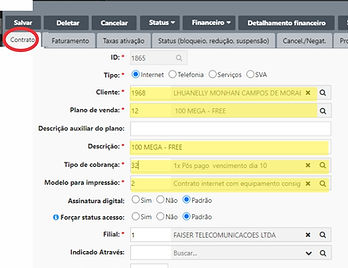
Aba > Contrato IXC
Obrigatório (Preencher tudo com letra MAIÚSCULA)
- Plano de Venda (se atentar ao plano selecionado,
automaticamente vai preencher com outras informações)
- Tipo de Cobrança (selecionar data de vencimento)
- Modelo para impressão (selecionar tipo 2)
- Salvar
Ao clicar na Aba CONTRATO > ... > TERMOS > teremos a tela de cadastro e devemos preencher os seguintes campos:
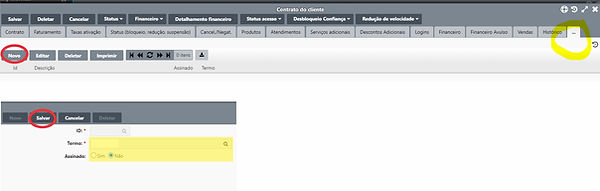
Aba > Contrato Adicionar Termo IXC
.... Termo Novo/Procurar Lupa
Selecionar qual a opção deseja (Termo de Adesão)
- Assinado Não
- Ativar contrato Sim
Ao clicar na Aba FATURAMENTO teremos a tela de cadastro e devemos preencher os seguintes campos:
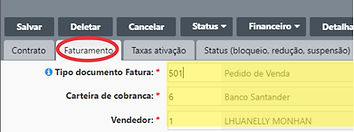
Acessa > Aba Contrato Faturamento
- Tipo documento Fatura - Selecionar
Pedido de Venda (501)
- Carteira de cobrança (6 Santander)
- Vendedor (VOCÊ)
Ao clicar na Aba TAXAS DE ATIVAÇÃO teremos a tela de cadastro e devemos preencher os seguintes campos:
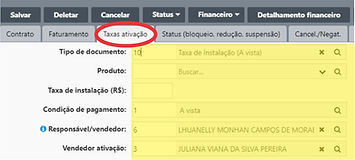
Acessa > Aba Contrato Taxas ativação
- Tipo documento - Selecionar a opção informada
pelo cliente (Á vista/Cartão) conferir valores
- Produto (Á vista/Cartão) conferir valores
- Responsável /vendedor (VOCÊ)
- Vendedor ativação (VOCÊ)
- Salvar
Ao clicar na Aba LOGIN teremos a tela de cadastro e devemos preencher os seguintes campos:

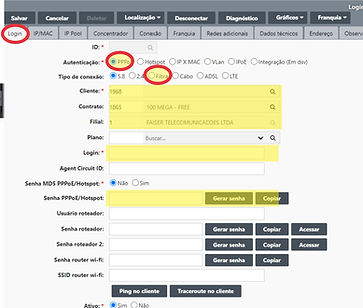
Acessa > Aba Logins
- Novo
- Tipo de conexão - Fibra
- Contrato - Selecionar na lupa (contrato novo)
Criar login
primeiro nome.primeraletradosobrenome-nomedaruanumerodacasa
@faiser.com.br
Olhar exemplos de ruas já cadastrado no sistema IXC
Nome: Maria Jose
Rua/Av: Jose Rodrigues santarem
Número: 85
Complemento: a
Exemplo: maria.j-jrsantarem85a@faiser.com.br
> Senha PPoE/Hotpot - GERAR SENHA
SALVAR
Ao clicar na Aba OS teremos a tela de cadastro e devemos preencher os seguintes campos:

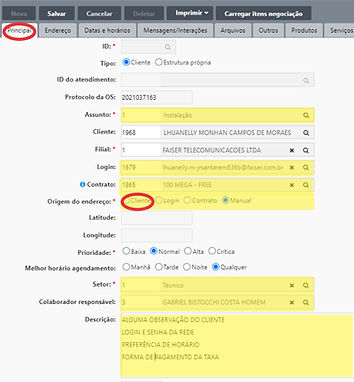
Acessa > Aba OS > Nova
- Assunto: Instalação Opção 1
- Login: Selecionar na lupa
- Origem do endereço: Cliente
- Prioridade: Baixa, normal, alta, crítica
- Melhor horário agendamento: Manhã, tarde, noite,
qualquer.
- Setor - Técnico opção 1
- Colaborador - Gabriel opção 3
- Descrição:
ALGUMA OBSERVAÇÃO DO CLIENTE
LOGIN E SENHA DA REDE
PREFERÊNCIA DE HORÁRIO
FORMA DE PAGAMENTO DA TAXA
- NÃO AGENDAR SEM PRÉVIA AUTORIZAÇÃO
- SALVAR
SALVAR > CADASTRO EFETUADO COM SUCESSO > SEGUIR PARA
Confirmação Pedido de Instalação (Script de Ligação de Venda) > Aqui <


